Cette procédure permet de lier un outil à partir d'un catalogue dans le Navigateur de contenu à une palette d'outils dans AutoCAD Architecture.
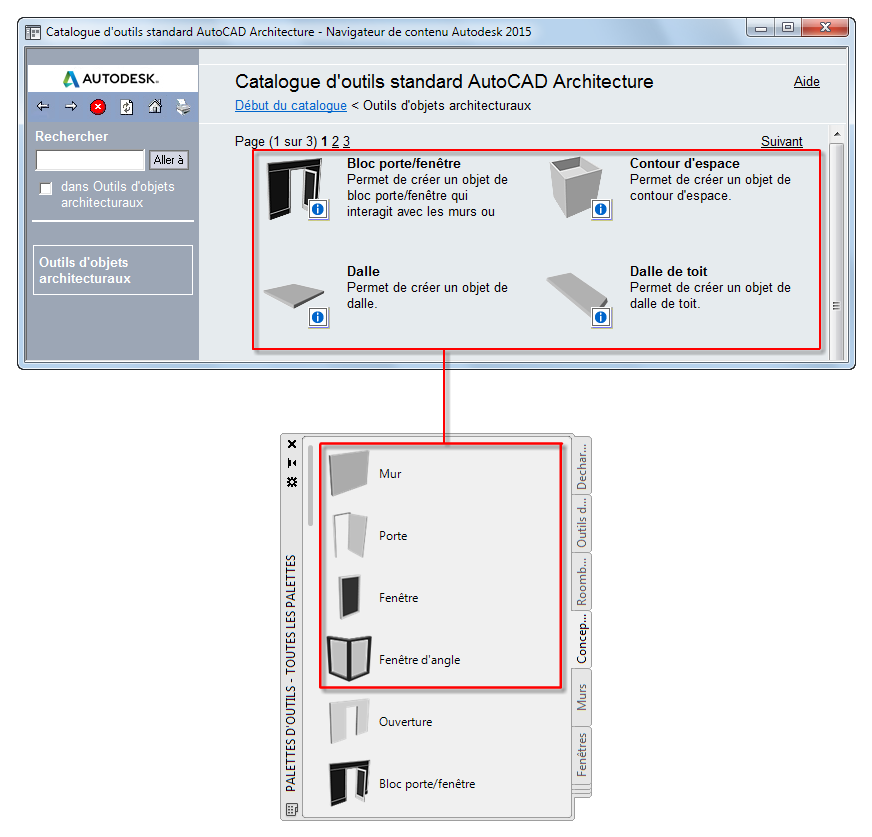
Liaison d'un outil à partir d'un catalogue dans le Navigateur de contenu
- Ouvrez la palette d'outils dans laquelle vous souhaitez placer un outil à partir du Navigateur de contenu.
- Cliquez sur l'onglet



 , puis accédez à la palette d'outils ou à la catégorie dans le catalogue contenant l'outil à copier.
, puis accédez à la palette d'outils ou à la catégorie dans le catalogue contenant l'outil à copier. - Placez le pointeur sur l'icône i-drop en regard de l'outil choisi ; le pointeur doit prendre la forme d'une pipette (
 ).
). Pour copier plusieurs outils, maintenez la touche Ctrl enfoncée tout en cliquant sur chaque outil. Positionnez ensuite la pipette sur l'un des outils sélectionnés. Vous pouvez également sélectionner tous les outils de la catégorie en cours en effectuant un clic droit et en choisissant Sélectionner tout.
- Faites glisser la pipette vers une palette d'outils du jeu de palettes d'outils.
- Pour actualiser l'outil, sélectionnez-le puis cliquez avec le bouton droit de la souris et choisissez l'option d'actualisation.
Vous pouvez également sélectionner l'outil dans la palette d'outils, cliquer avec le bouton droit de la souris, puis choisir Propriétés. Sélectionnez ensuite Actualiser à partir de la fiche de travail des propriétés.
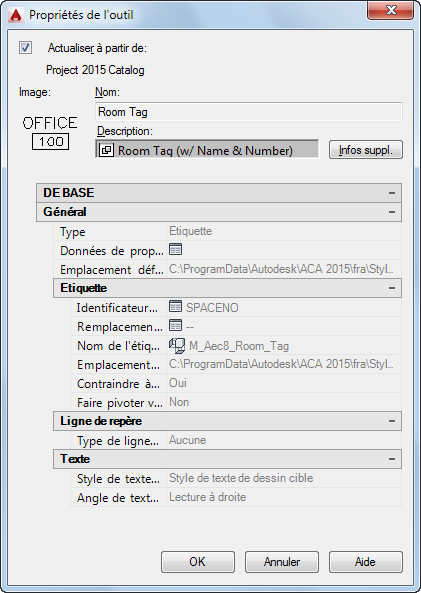
Actualisation d'un outil à partir de la fiche de travail des propriétés
Remarque : Lorsque vous sélectionnez Actualiser à partir de, toutes les propriétés de l'outil dans la fiche de travail sont paramétrées en lecture seule. Les propriétés de cet outil doivent être modifiées dans le Navigateur de contenu. - Cliquez sur OK.